كيفية إزالة المحارف غير الرقمية من الخلايا في Excel؟
غالبًا ما يواجه مستخدمو Excel بيانات تحتوي على مزيج من الأرقام والمحارف غير الرقمية، مثل الحروف أو الرموز. قد يكون تنظيف هذه البيانات أمرًا ضروريًا لتحليلها أو إعداد التقارير. في هذا الدليل، سنستعرض أربع طرق لإزالة المحارف غير الرقمية من الخلايا في Excel، مما يضمن أن تكون بياناتك نظيفة وقابلة للاستخدام.
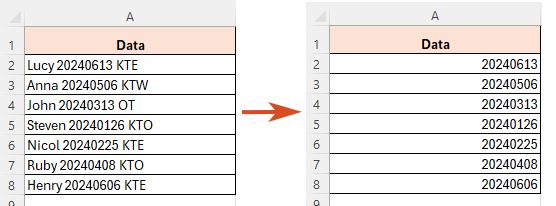
- باستخدام صيغة (Excel 2021 وما بعدها)
- باستخدام مساعد Kutools AI (ذكي وفعال)
- باستخدام أداة رائعة (بنقرة واحدة)
- باستخدام كود VBA
إزالة المحارف غير الرقمية من الخلايا في Excel
في هذا القسم، سنقدم أربع طرق فعالة لإزالة المحارف غير الرقمية من خلايا Excel، مخصصة لإصدارات مختلفة من Excel ومستويات خبرة المستخدمين.
إزالة المحارف غير الرقمية من الخلايا في Excel باستخدام صيغة
لإزالة المحارف غير الرقمية من الخلايا في Excel، يمكنك استخدام صيغة تعتمد على دالة TEXTJOIN.
الخطوة 1: حدد خلية وطبق الصيغة
في الخلية C2، قم بتطبيق الصيغة أدناه، واضغط على مفتاح Enter للحصول على النتيجة.
=TEXTJOIN("",TRUE,IFERROR(MID(A2,SEQUENCE(LEN(A2)),1)+0,""))+0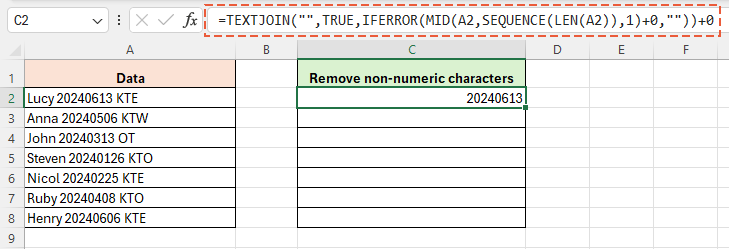
الخطوة 2: طبق الصيغة على الخلايا الأخرى واحصل على جميع النتائج
بعد حساب النتيجة الأولية، اسحب مقبض التعبئة من الخلية التي تحتوي على الصيغة (C2 في هذا المثال) لأسفل لتطبيق الصيغة على الخلايا الأخرى، مع تمديدها حتى الخلية C8.
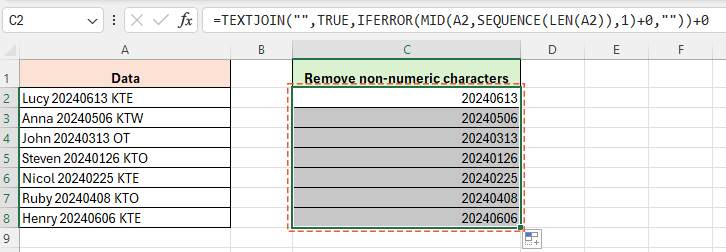
- LEN(A2): يحدد طول السلسلة في A2.
- SEQUENCE(LEN(A2)): ينشئ قائمة من الأرقام من 1 إلى طول السلسلة. كل رقم يتوافق مع موقع الحرف في السلسلة.
- MID(A2, SEQUENCE(LEN(A2)), 1): يستخرج كل حرف من A2 واحدًا تلو الآخر.
- +0: يحاول تحويل كل حرف إلى رقم. إذا لم يكن الحرف رقمًا، فإنه يتسبب في خطأ.
- IFERROR(..., ""): إذا تسبب تحويل الحرف في خطأ (بمعنى أنه ليس رقمًا)، يتم استبداله بسلسلة فارغة.
- TEXTJOIN("", TRUE, ...): يجمع جميع المحارف مرة أخرى في سلسلة واحدة، مع تخطي أي سلاسل فارغة (المحارف غير الرقمية التي تم إزالتها).
- +0 في النهاية: يحول السلسلة النهائية من الأرقام إلى قيمة عددية.
إزالة المحارف غير الرقمية من الخلايا في Excel باستخدام مساعد Kutools AI
ميزة 'مساعد AI' في Kutools for Excel تقدم راحة لا مثيل لها في تنظيف أوراق Excel عن طريق إزالة المحارف غير الرقمية بسهولة. بمجرد إدخال بسيط منك، تقوم هذه الأداة القوية بالعمل، حيث تحلل وتقوم بتنفيذ المهام المطلوبة دون الحاجة إلى صيغ معقدة. هذا لا يسرع العملية فقط، بل يزيل أيضًا احتمالية حدوث الأخطاء، مما يعزز بشكل كبير إنتاجيتك ودقتك. يحول 'مساعد AI' ما يمكن أن يكون مهمة يدوية مملة إلى عملية سلسة وفعالة، مما يجعله أداة أساسية لأي مستخدم Excel يهدف إلى تحسين سير العمل.
بعد تنزيل وتثبيت Kutools for Excel، انقر فوق 'Kutools AI' > 'مساعد AI' لفتح لوحة 'مساعد Kutools AI'.
1. في لوحة 'مساعد Kutools AI'، أدخل طلبك مثل النص أدناه في مربع الدردشة، ثم انقر ![]() زر 'إرسال' أو اضغط على مفتاح Enter لتقديم استفسارك.
زر 'إرسال' أو اضغط على مفتاح Enter لتقديم استفسارك.
'يرجى إزالة المحارف غير الرقمية من النطاق A2:A8 في Excel لي.'
2. بمجرد تحليل الأداة لإدخالك، انقر على زر 'تنفيذ'. سيستخدم مساعد Kutools AI تقنيته الذكية لمعالجة طلبك وتطبيق النتائج مباشرة في Excel.
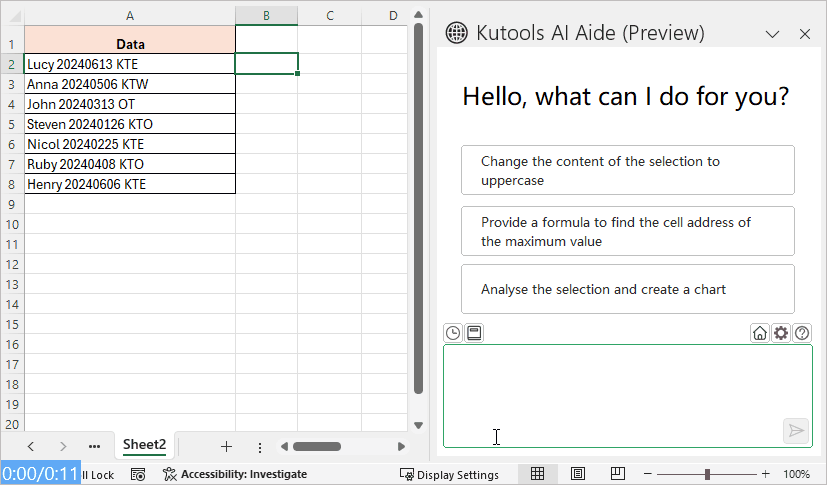
نصيحة: لاستخدام هذه الميزة، يجب تثبيت Kutools for Excel أولاً، يرجى النقر لتنزيل Kutools for Excel الآن.
إزالة المحارف غير الرقمية من الخلايا في Excel باستخدام أداة رائعة
لتنظيف البيانات بكفاءة عن طريق إزالة المحارف غير الرقمية عبر نطاق محدد، توفر أداة 'إزالة المحارف' في Kutools for Excel حل بنقرة واحدة. هذه الأداة القوية تبسط ما يمكن أن يكون عملية مرهقة، مما يسمح لك بإزالة المحارف غير المرغوب فيها من بياناتك بسرعة، مما يضمن نتائج أنظف وأكثر قابلية للاستخدام على الفور.
1. بعد تحديد النطاق الذي تريد إزالة المحارف غير الرقمية منه، انقر فوق 'Kutools' > 'نص' > 'إزالة المحارف'.
2. في مربع الحوار 'إزالة المحارف'، حدد الخيار 'غير الرقمية'، ثم انقر فوق 'موافق'. بعد ذلك سيتم إزالة المحارف غير الرقمية من التحديد فورًا.
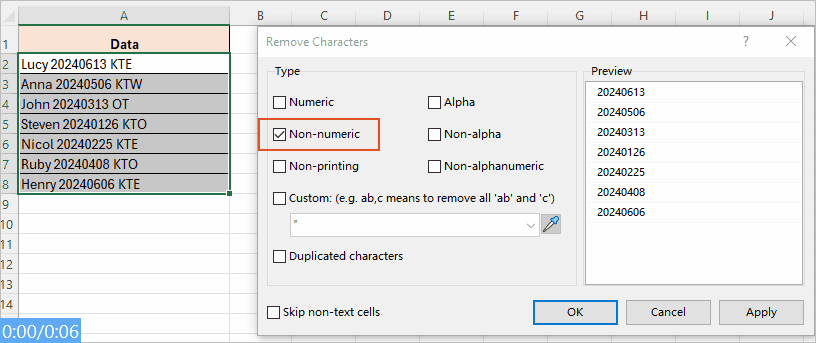
نصيحة: لاستخدام هذه الميزة، يجب تثبيت Kutools for Excel أولاً، يرجى النقر لتنزيل Kutools for Excel الآن.
إزالة المحارف غير الرقمية من الخلايا في Excel باستخدام كود VBA
لإزالة المحارف غير الرقمية من نطاق باستخدام كود VBA، يرجى القيام بما يلي:
الخطوة 1: افتح محرر وحدة VBA ونسخ الكود
- اضغط مع الاستمرار على مفتاحي 'ALT + F11' في Excel، وسيفتح نافذة 'Microsoft Visual Basic for Applications'.
- انقر فوق 'إدراج' > 'وحدة'، ثم انسخ والصق الكود التالي في نافذة الوحدة.
- كود VBA: إزالة جميع المحارف غير الرقمية
Sub RemoveNotNum() 'Updateby Extendoffice Dim Rng As Range Dim WorkRng As Range On Error Resume Next xTitleId = "KutoolsforExcel" Set WorkRng = Application.Selection Set WorkRng = Application.InputBox("Range", xTitleId, WorkRng.Address, Type:=8) For Each Rng In WorkRng xOut = "" For i = 1 To Len(Rng.Value) xTemp = Mid(Rng.Value, i, 1) If xTemp Like "[0-9]" Then xStr = xTemp Else xStr = "" End If xOut = xOut & xStr Next i Rng.Value = xOut Next End Sub
الخطوة 2: تنفيذ الكود
- بعد لصق هذا الكود، يرجى الضغط على مفتاح F5 لتشغيل هذا الكود.
- في مربع الحوار المنبثق KutoolsforExcel، حدد النطاق الذي تريد إزالة المحارف غير الرقمية منه، ثم انقر فوق موافق.

النتيجة
ثم يتم إزالة جميع المحارف غير الرقمية في النطاق المحدد.
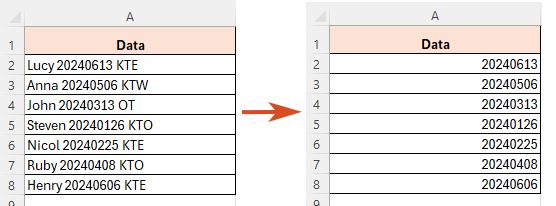
-
Sub RemoveNotNum() 'Updateby Extendoffice Dim Rng As Range Dim WorkRng As Range On Error Resume Next xTitleId = "KutoolsforExcel" Set WorkRng = Application.Selection Set WorkRng = Application.InputBox("Range", xTitleId, WorkRng.Address, Type:=8) For Each Rng In WorkRng xOut = "" For i = 1 To Len(Rng.Value) xTemp = Mid(Rng.Value, i, 1) If xTemp Like "[0-9.]" Then xStr = xTemp Else xStr = "" End If xOut = xOut & xStr Next i Rng.Value = xOut Next End Sub - النتيجة

مقالات ذات صلة
كيفية إزالة المسافات البادئة واللاحقة في Excel؟
في هذه المقالة، سنستكشف طريقتين فعالتين لإزالة المسافات البادئة واللاحقة في Excel.
كيفية إزالة أول، آخر X محارف أو محارف في مواقع معينة من النص في Excel؟
بالنسبة لمعظم مستخدمي Excel، في بعض الأحيان تحتاج إلى حذف أول n محارف من بداية السلاسل النصية أو إزالة آخر x محارف من نهاية السلاسل النصية كما هو موضح في لقطة الشاشة أدناه. في هذه المقالة، سأقدم بعض الحيل المفيدة لحل هذه المهمة بسرعة وسهولة في Excel.
البحث عن الحدوث nth لحرف في Excel - 3 طرق سريعة
على سبيل المثال، لنجد الحدوث الثاني أو الثالث للحرف '-' في سلسلة نصية. سأوضح تقنيات مباشرة لإنجاز هذه المهمة بفعالية.
عد المحارف في Excel: الخلية والنطاق (دليل سهل)
في عالم Excel الشاسع، يعد فهم تعقيدات معالجة البيانات أمرًا حيويًا. أحد هذه الجوانب هو عد المحارف أو المحارف المحددة أو النصوص داخل الخلايا أو نطاق من الخلايا. سيوضح لك هذا الدليل الخطوات لإنجاز ذلك. سواء كنت مبتدئًا أو خبيرًا في Excel، هناك دائمًا شيء جديد لتعلمه!
أفضل أدوات الإنتاجية لمكتب العمل
عزز مهاراتك في Excel باستخدام Kutools لـ Excel، واختبر كفاءة غير مسبوقة. Kutools لـ Excel يوفر أكثر من300 ميزة متقدمة لزيادة الإنتاجية وتوفير وقت الحفظ. انقر هنا للحصول على الميزة الأكثر أهمية بالنسبة لك...
Office Tab يجلب واجهة التبويب إلى Office ويجعل عملك أسهل بكثير
- تفعيل تحرير وقراءة عبر التبويبات في Word، Excel، PowerPoint، Publisher، Access، Visio وProject.
- افتح وأنشئ عدة مستندات في تبويبات جديدة في نفس النافذة، بدلاً من نوافذ مستقلة.
- يزيد إنتاجيتك بنسبة50%، ويقلل مئات النقرات اليومية من الفأرة!
جميع إضافات Kutools. مثبت واحد
حزمة Kutools for Office تجمع بين إضافات Excel وWord وOutlook وPowerPoint إضافة إلى Office Tab Pro، وهي مثالية للفرق التي تعمل عبر تطبيقات Office.
- حزمة الكل في واحد — إضافات Excel وWord وOutlook وPowerPoint + Office Tab Pro
- مثبّت واحد، ترخيص واحد — إعداد في دقائق (جاهز لـ MSI)
- الأداء الأفضل معًا — إنتاجية مُبسطة عبر تطبيقات Office
- تجربة كاملة لمدة30 يومًا — بدون تسجيل، بدون بطاقة ائتمان
- قيمة رائعة — وفر مقارنة بشراء الإضافات بشكل منفرد